Ibland på din iPad, iPad Mini, iPad Air eller iPad Pro vill du ta en skärmbild eller screengrab, oavsett om det är att komma ihåg några viktiga uppgifter som du inte kommer att få tillgång till i flygningen eller som ett snabbt sätt att vända några anteckningar till en bild som du kan skicka till människor.
Men det är inte alltid lätt att komma ihåg hur – speciellt när din iPad, iPhone, Android-telefon eller Android-tablett kan ha olika sätt att ta en skärmdump. Och det är särskilt förvirrande att olika iPads tar skärmdumpar på olika sätt.
Därför har vi skrivit den här guiden för att visa hur du tar en skärmdump på din iPad. Tänk på att det är annorlunda på iPad Pro till andra iPad-modeller, så om du har en iPad Pro, gå till den lägsta delen nedan.
- Dessa är de bästa iPads du kan köpa i 2019
- Dessa är de bästa iPad erbjudanden just nu
- https://www.techradar.com/uk/news/best-free-ipad-apps
Hur man tar en skärmdump på iPad, iPad Mini eller iPad Air
Att ta en skärmdump på en iPad, iPad Mini, iPad Air eller någon av deras olika iterationer är lätt.
Tryck bara på hemknappen, under iPadens display och strömbrytaren, som du använder för att slå på och av din surfplatta. Du behöver inte hålla dessa knappar – tryck bara på dem samtidigt, och skärmen blinkar vit.
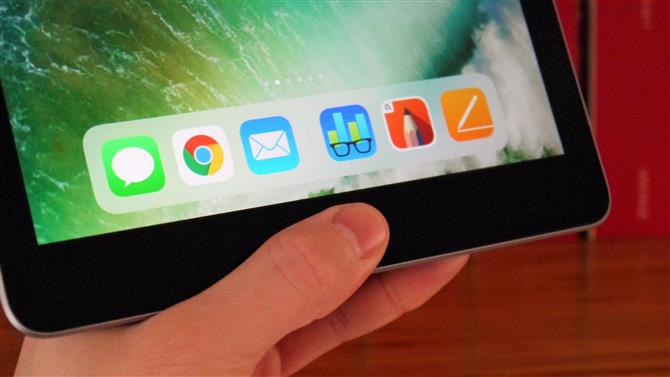
Tryck på hemknappen med strömbrytaren för att ta skärmdumpen. Bildkredit: TechRadar
Nu visas en miniatyrbild som visar din fångad bild längst ner till vänster på skärmen och det sparas i ditt galleri, så att du får tillgång till skärmdumpen när som helst.
Hur man tar en skärmdump på iPad Pro
Att ta en iPad Pro skärmdump är lite annorlunda än att göra det på andra iPads, så glöm det du redan vet, eftersom bristen på en hemknapp betyder att du inte kan använda hemknappen och strömknappstekniken.
Tja, glöm inte allt – du måste fortfarande trycka på strömbrytaren, men du måste trycka på strömbrytaren samtidigt som ligger precis runt hörnet på sidan.
Tryck på båda dessa knappar och håll dem inte, släpp sedan – det tar en bild på skärmen, som du kan se längst ner till vänster som en miniatyrbild i några sekunder. Om du håller knapparna får du möjlighet att stänga av din iPad Pro, som du inte vill göra oavsiktligt!
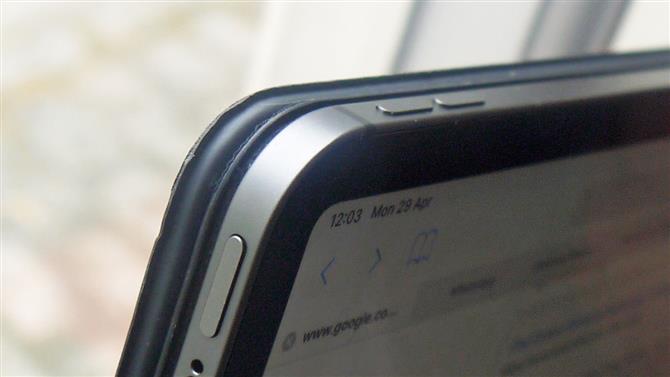
Strömknappen, till vänster, och volym upp-knappen, som är den vänstra knappen på de två till höger. Bildkredit: TechRadar
Med hjälp av hem- och strömknapparna på iPad, iPad Air eller iPad Mini och knapparna för ström och volym på iPad Pro kan du fånga skärmen, oavsett vad du gör, så se till att du kommer ihåg dessa knappkombinationer så att du kan skärmdump på flugan.
- Så här tar du en skärmdump på en Mac
